word文档是一款非常好用的专业办公软件,很多小伙伴们都在使用。如果我们希望在Word文档中插入一个侧边栏,小伙伴们知道具体该如何进行操作吗,其实操作方法是非常简单的,只需要进行几个非常简单的操作步骤就可以了,小伙伴们可以打开自己的软件后跟着下面的图文步骤一起动手操作起来。如果小伙伴们还没有Word文档等系列office系列办公软件,可以在本教程末尾处进行下载和安装,方便后续需要的时候可以快速打开进行使用。接下来,小编就来和小伙伴们分享具体的操作步骤了,有需要或者是有兴趣了解的小伙伴们快来和小编一起往下看看吧!
第一步:双击打开Word文档进入编辑界面;
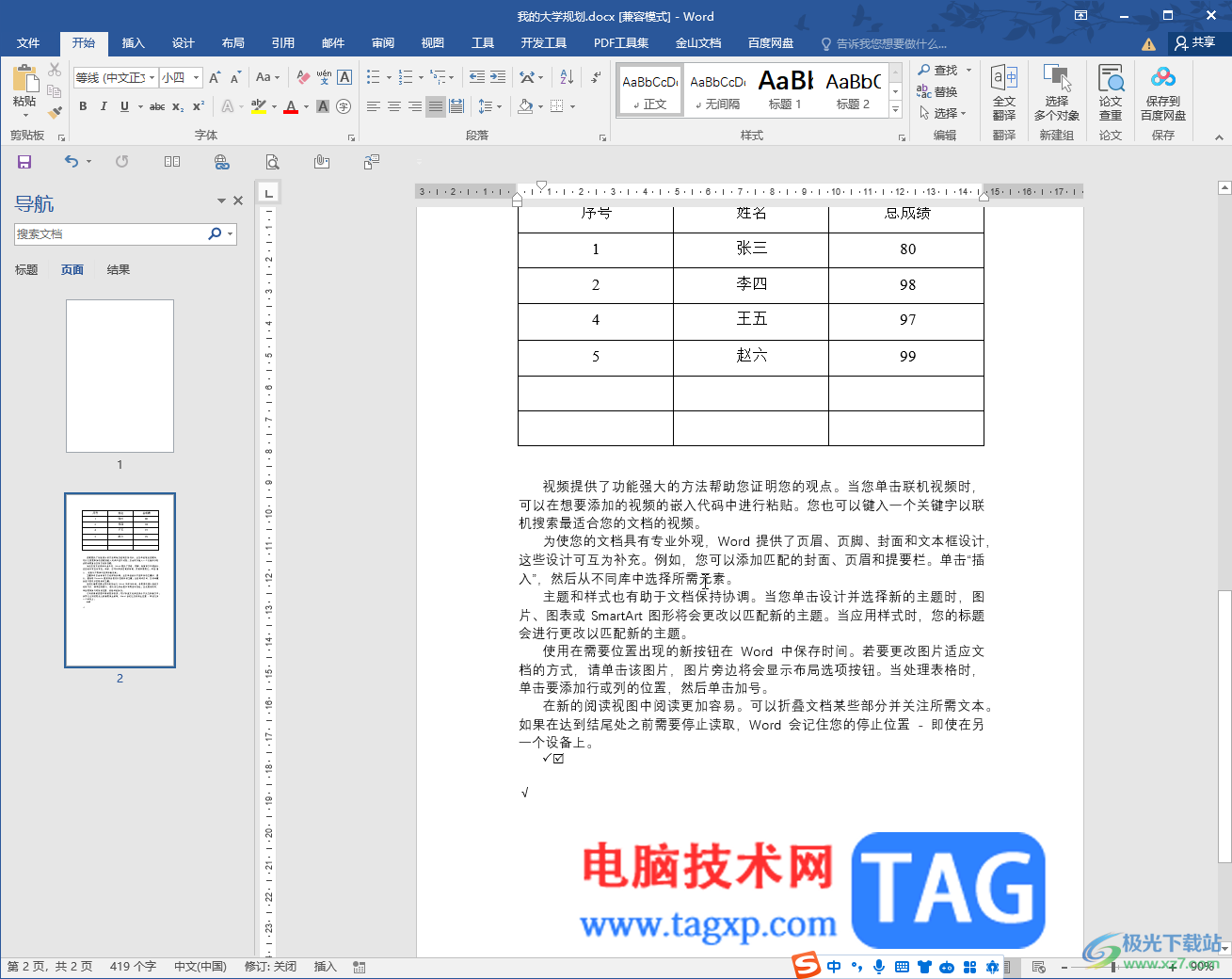
第二步:在“插入”选项卡中点击“文本框”,在子选项中点击“边线型提要栏”;
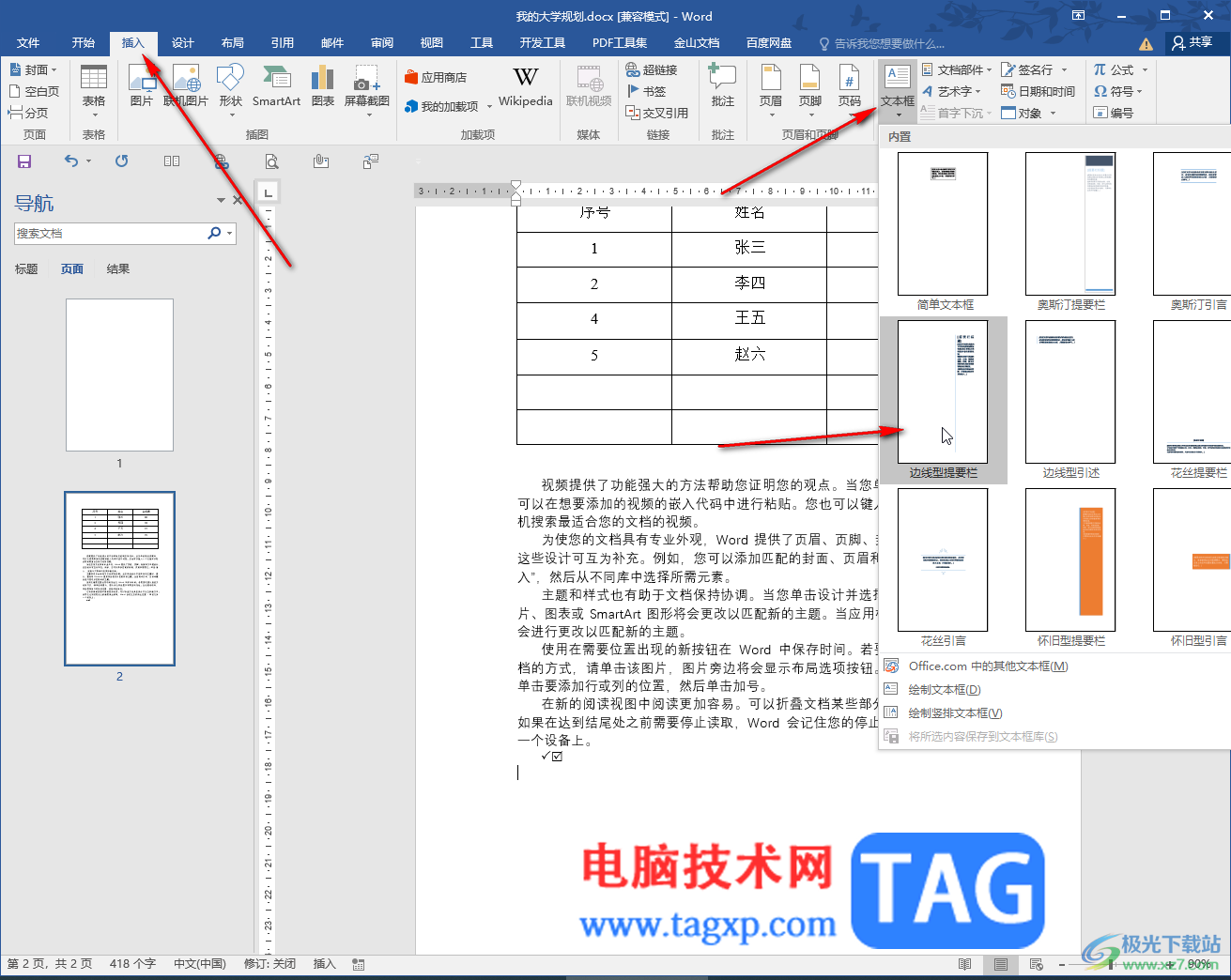
第三步:或者在“插入”选项卡中点击“封面”——“边线型”进行插入;
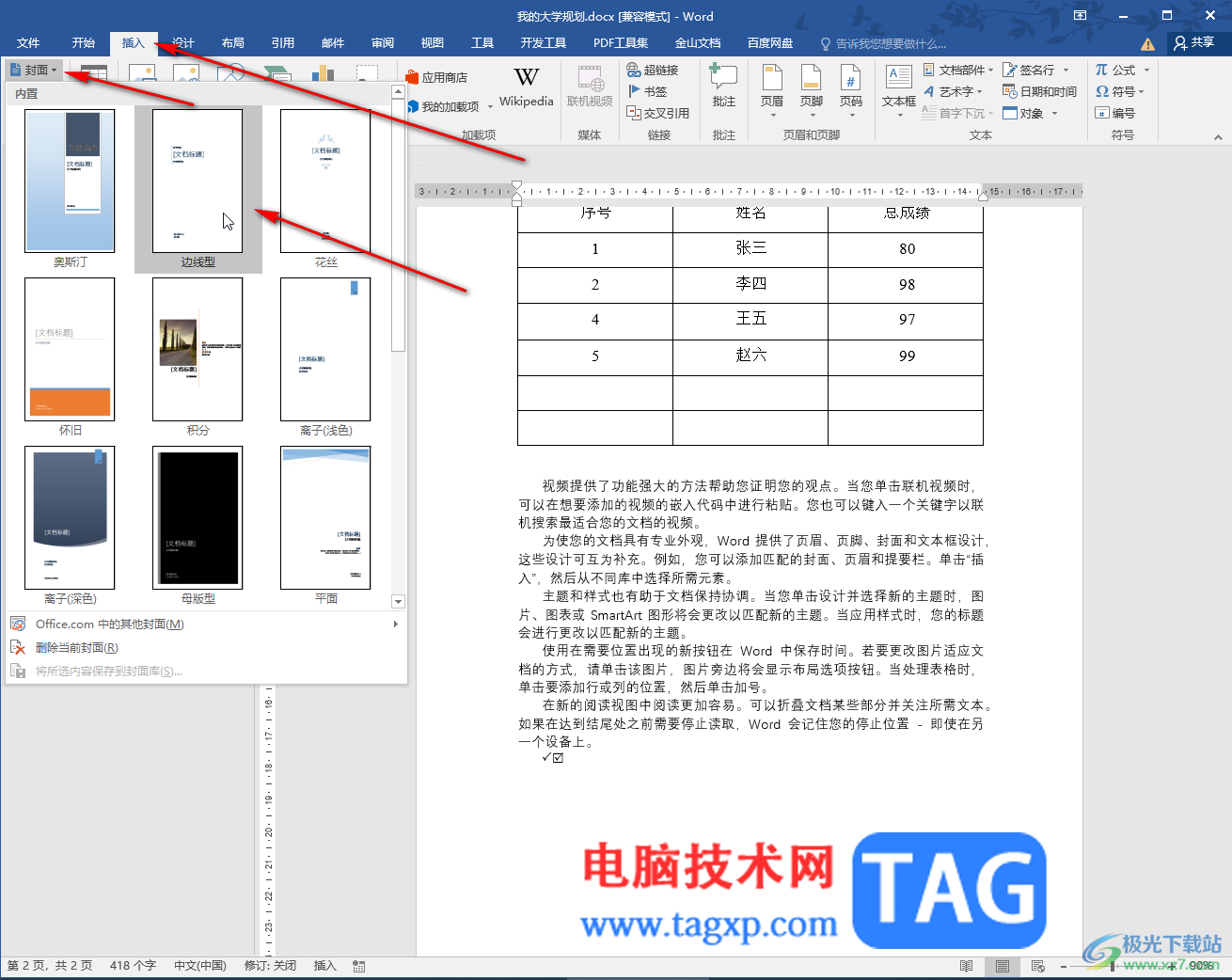
第四步:就可以看到出现侧边栏了,可以在其中自由编辑需要的内容;
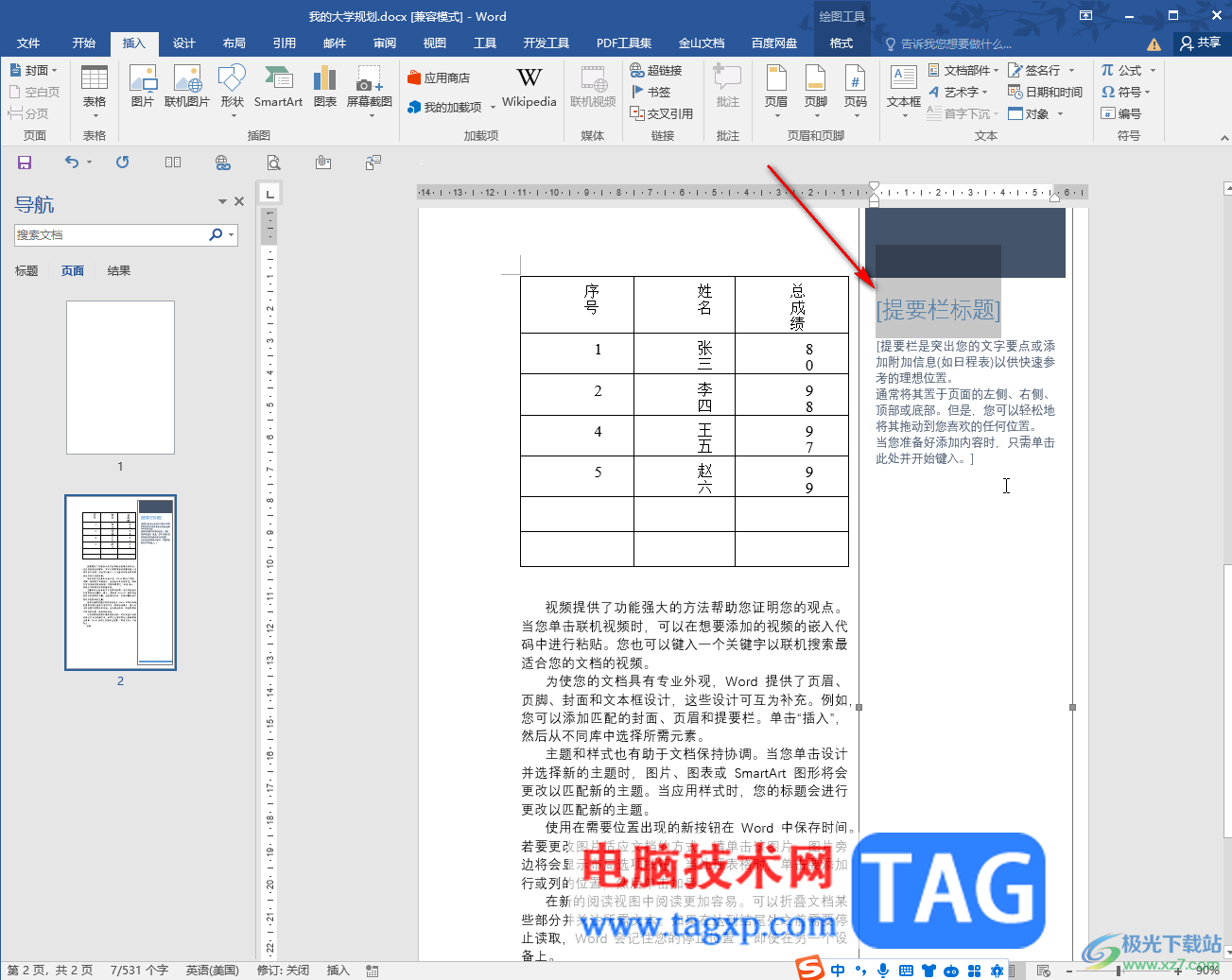
第五步:如果是需要打开导航侧边栏,可以在“视图”选项卡中点击勾选“导航窗格”调出来,在侧边栏中可以自由切换到不同的页面。
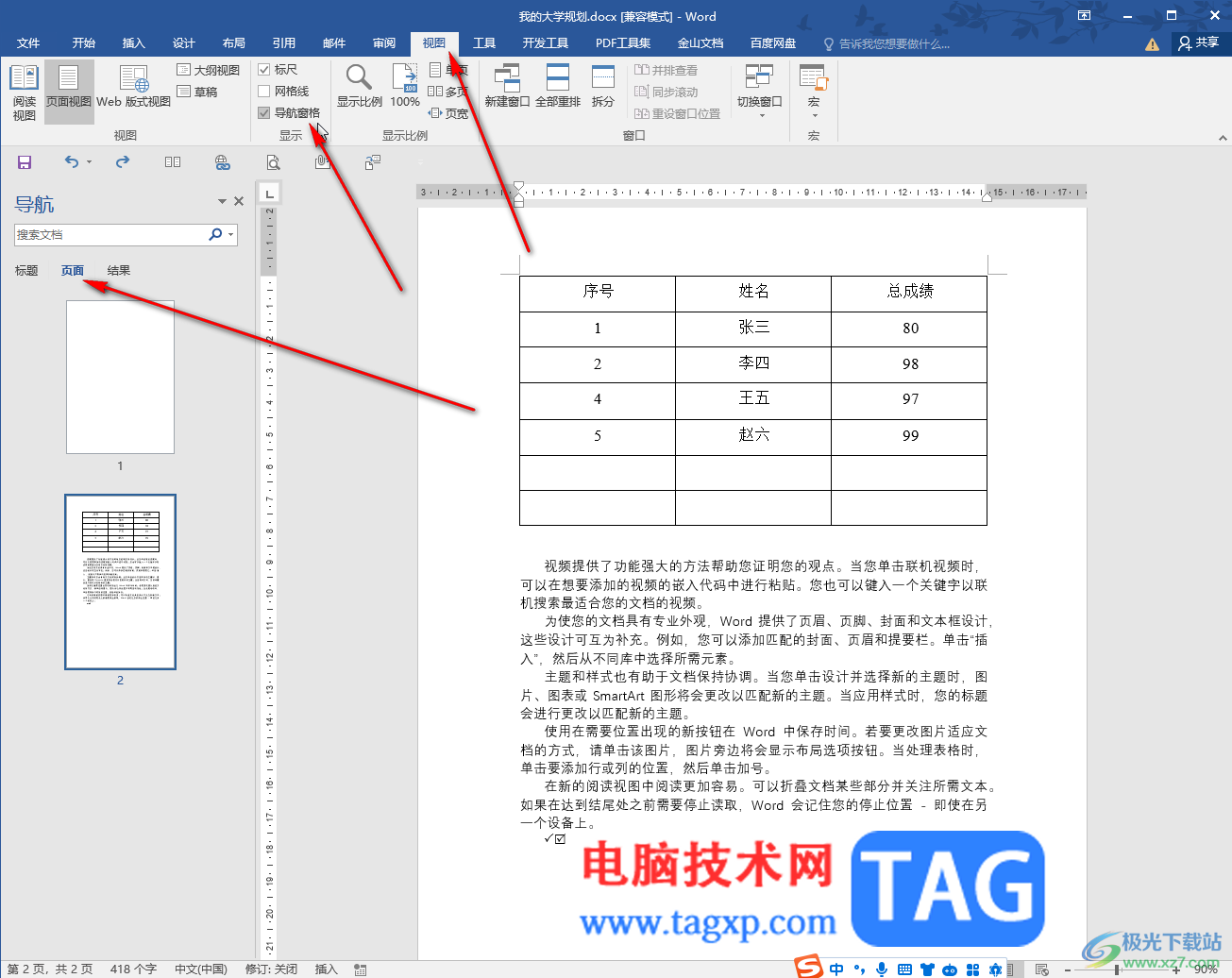
以上就是Word文档中插入一个侧边栏的方法教程的全部内容了。以上步骤操作起来都是非常简单的,小伙伴们可以打开自己的软件后跟着下面的图文步骤一起动手操作起来。
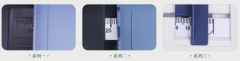 映美fp-630k+打印机打印发票参数
映美fp-630k+打印机打印发票参数
我们许多用户在购买了映美打印机之后想要用它来打印发票,但......
 阴阳师浮世山岳录活动怎么玩-阴阳师浮世
阴阳师浮世山岳录活动怎么玩-阴阳师浮世
相信大家都知道阴阳师推出了浮世山岳录活动,那么多家知道浮......
 如何清洁电脑内部:清洁电脑有什么特别
如何清洁电脑内部:清洁电脑有什么特别
电脑作为日常工作和娱乐的重要工具,其性能和稳定性直接关系......
 win10如何加快运行速度
win10如何加快运行速度
win10系统在进行使用的过程中会会慢慢的变慢这是一个可以解决......
 打印机连接问题解决措施:如何修复无法
打印机连接问题解决措施:如何修复无法
当我们在办公室或者家庭环境中使用打印机时,连接问题往往会......

word是一款专业的文字信息处理软件,为用户带来了许多的便利和好处,并且深受用户的喜爱,在这款办公软件中用户可以体验到强大且专业的功能,让用户可以简单轻松的完成文档文件的编辑...
![WPS word在文字右上角输入[1]的方法](http://www.tagxp.com/uploads/allimg/c231230/1F3Z02Z1P60-22L15_lit.png)
很多小伙伴平时会通过WPS进行办公,比如对于一些相关的文档资料的整理的情况,那么就可以在WPS中的Word文字文档中进行操作,一些小伙伴想要知道怎么在文字旁边添加一个[1]的上标符号,想...
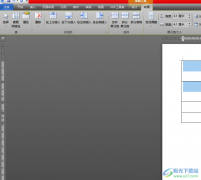
word软件是大家再熟悉不过的一款文字处理工具了,这款软件的身影可以在用户的电脑上发现,因此word软件给用户带来了许多的便利,当用户在使用这款办公软件时,可以是在文档页面上插入各...

用过Word的人都知道一个道理:用Word写文章容易,但用Word排版却很困难。 特别是一些中、英文长文档,经常因为一些排版问题搞崩溃,例如,我们常看见的英汉对照读物,报刊、杂志、书籍等...
有的时候,我们自己的Word文档不希望别人看见或者修改,这时,Word文档的加密功能就派上用场了。目前我们使用的Word版本不外乎2003、2007和2010版本,在很多时候,为Word文档加密是非常...

word中快速输入着重号的方法 高手来教你word中怎么快速输入着重号 着重号的形式是小圆点,用于引起读者注意的符号,用时横行文字中点在字的下边,直行文字中点在字的右边。大家在在使用...
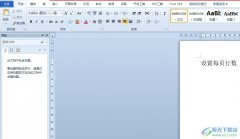
word是一款功能强大的文字处理软件,它为用户带来了许多强大且实用的功能,让用户可以简单轻松的完成编辑工作,因此word软件深受用户的喜爱,当用户在word软件中编辑文档文件时,想要设置...
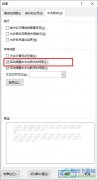
Word程序是很多小伙伴都喜欢使用的一款文字文档编辑程序,在这款程序中,我们可以使用各种工具完成对文字文档的编辑。有的小伙伴想要在编辑文字文档时让文档能够自动调整中文和西文的...
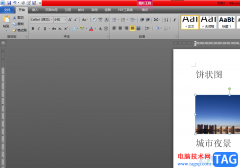
word软件一直以来受到了许多用户的喜欢,并且成为了大部分用户电脑上的装机必备,在word软件中能够给用户带来了丰富且实用的文字编排功能,为用户带来好处时不容小觑的,当用户在编辑文...

Word是很多小伙伴都在使用的一款文档编辑程序,在该程序中,我们可以对文章进行段落以及字体的设置,还可以在文章中插入图片、表格以及图标等内容,让我们的文章内容更加的丰富。在使...

Word程序是很多小伙伴都在使用的一款文字文档编辑程序,在这款程序中,我们可以根据自己的需求对文档中的文字、段落、标题等各种内容进行设置。有的小伙伴在使用Word程序编辑文字文档时...
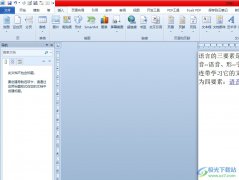
word是一款功能强大的文档编辑软件,它可以让用户用来写文章、记日记或是记录重要知识点等,只要是关于文字的编辑问题,用户都可以在word软件中来解决,因此word软件深受用户的喜爱,当用...
常用word的朋友掌握一些word技巧,会大大提高你的工作效率,现在就来看看高人整理的word使用技巧大全吧。...

Word是一款功能丰富且操作简单的文档编辑程序,在该程序中,我们不仅可以给文档添加图片、眉头眉尾以及目录等内容,还可以在文档中进行段落格式的编辑,让文章格式更加规范。在使用W...
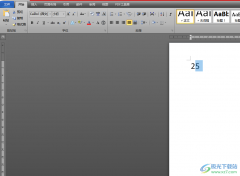
word软件作为用户电脑上必备的办公软件,让用户在编辑文档文件时,能够提升编辑速度,在这款办公软件中用户不容忽视的是专业且强大的功能,给用户带来了不少的好处,用户在遇到编辑问...